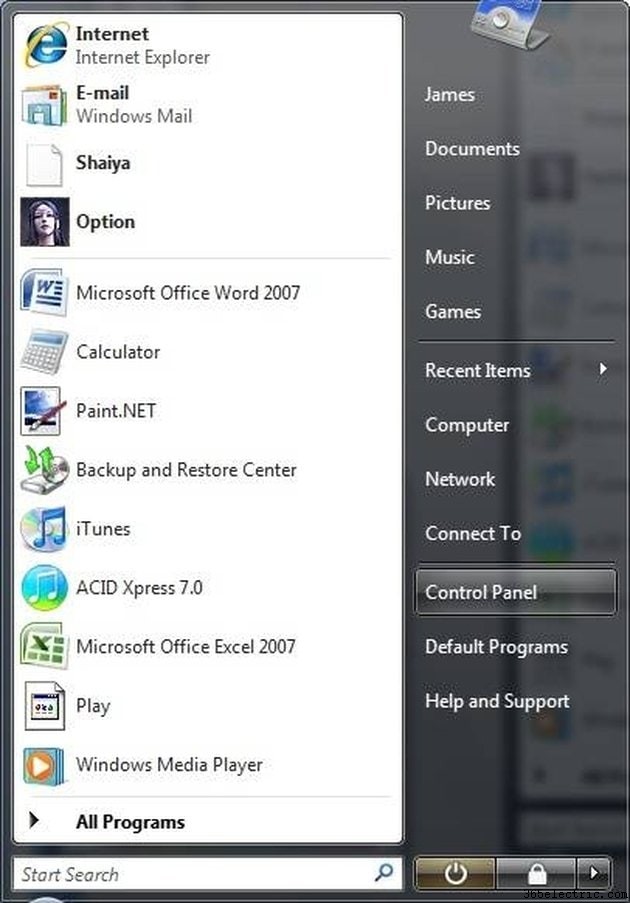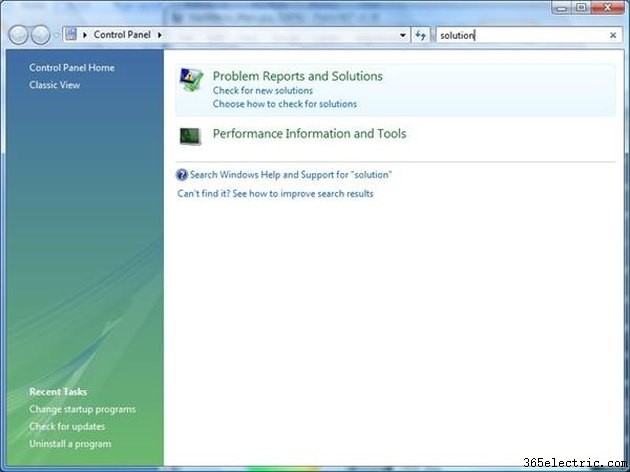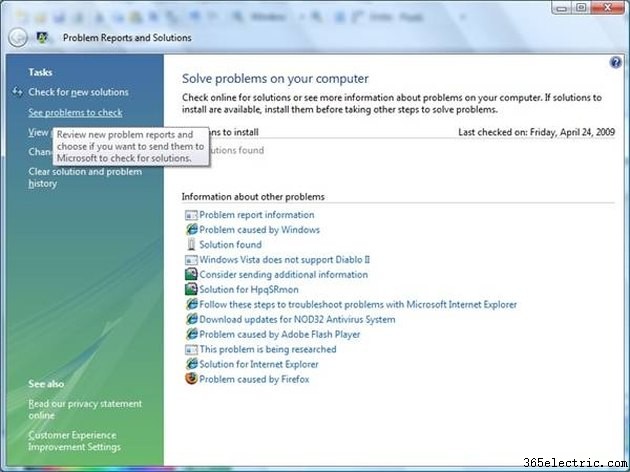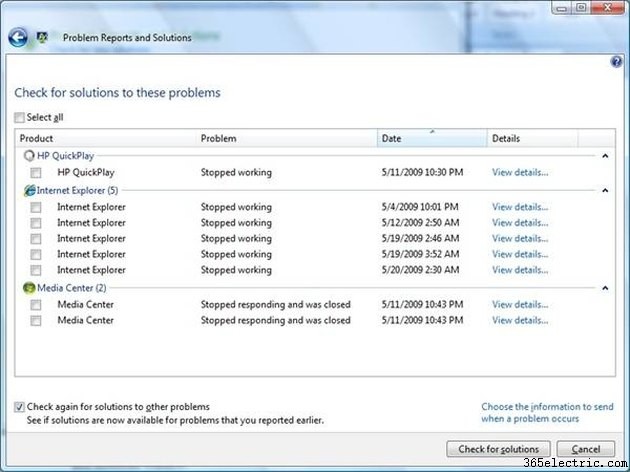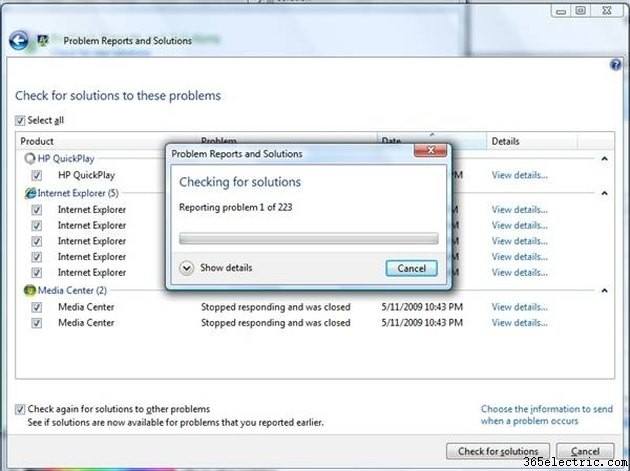Os aplicativos de computador percorreram um longo caminho desde que os primeiros programas rudimentares de processamento de texto, Web e jogos chegaram às prateleiras no final do século 20. Esses avanços recentes ajudaram a tornar a sociedade do século 21 cada vez mais "conectada". No entanto, novas tecnologias trazem novas dores de cabeça; fiel à Lei de Murphy, mais recursos de aplicativos geralmente significam mais possibilidades de erros. Isso ficou bem claro em 2007, quando o Windows Vista foi lançado em todo o mundo e os usuários experimentaram alguns aplicativos impressionantes e simplificados, juntamente com muitos repletos de falhas como bugs. Um artigo recente da MSNBC explica que o sistema operacional do Vista ainda tem muitos problemas inerentes, mesmo depois de muitos patches terem sido lançados pela Microsoft. Felizmente, os PCs mais recentes têm uma coisa positiva para eles:um processo integrado para corrigir erros comuns de aplicativos --- esse recurso integrado facilita para muitos usuários superar os bugs e começar a desfrutar de software de qualidade novamente.
Etapa 1
Feche todos os aplicativos de computador em execução clicando no "X" vermelho no canto superior direito da janela do programa.
Etapa 2
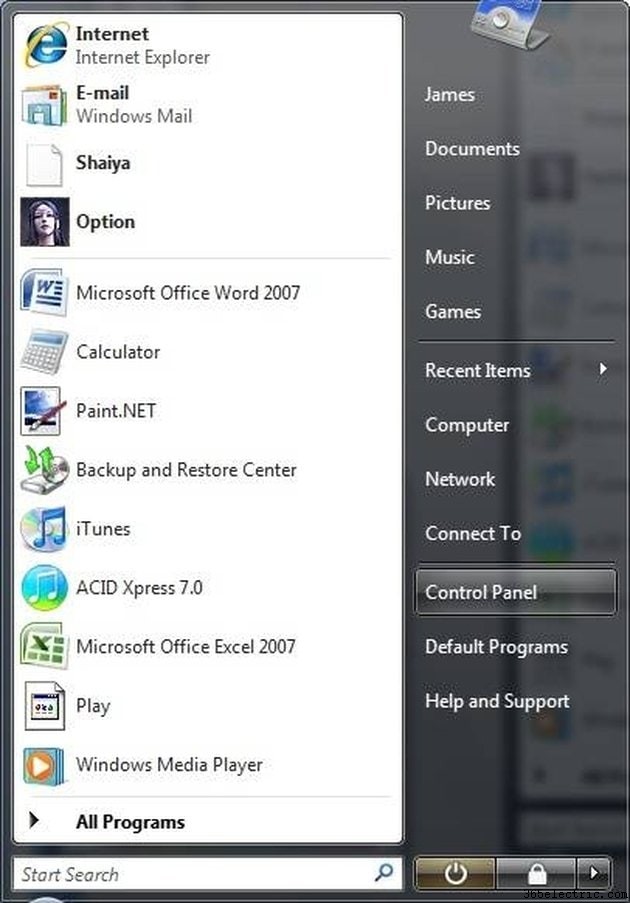
Pressione o botão "Menu Iniciar" e clique na opção "Painel de Controle". Isso abrirá uma nova janela.
Etapa 3
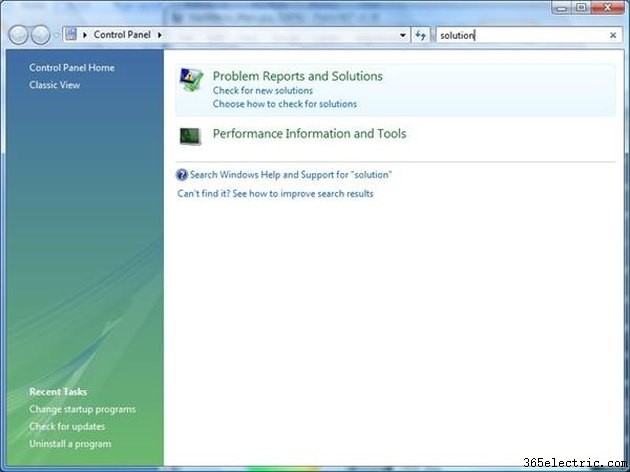
Clique no campo de texto no canto superior direito do “Painel de Controle”. Digite "solução" -- isso exibirá uma ou mais opções clicáveis; clique na opção “Relatórios de problemas e soluções”. Isso abrirá outra nova janela.
Etapa 4
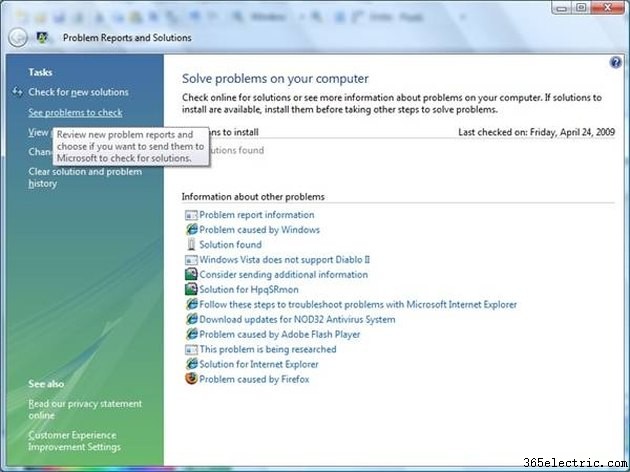
Clique em "Ver problemas para verificar", localizado no lado superior esquerdo da janela "Relatórios de problemas e soluções".
Etapa 5
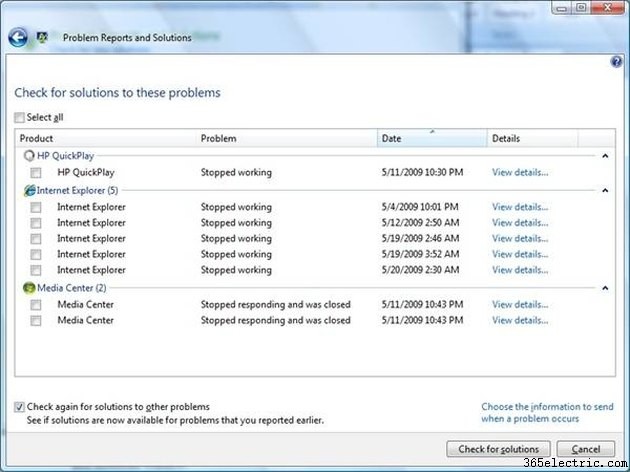
Role a lista de problemas recentes do computador para encontrar problemas associados ao aplicativo específico que você está tentando corrigir. Você pode ver mais detalhes sobre os erros recentes desse aplicativo clicando em "Ver detalhes". Marque as caixas para quaisquer erros de aplicativo que você deseja que o Windows corrija automaticamente. Se você quiser corrigir todos os erros recentes do programa, basta clicar em "Selecionar tudo" próximo ao canto superior esquerdo da tela.
Etapa 6
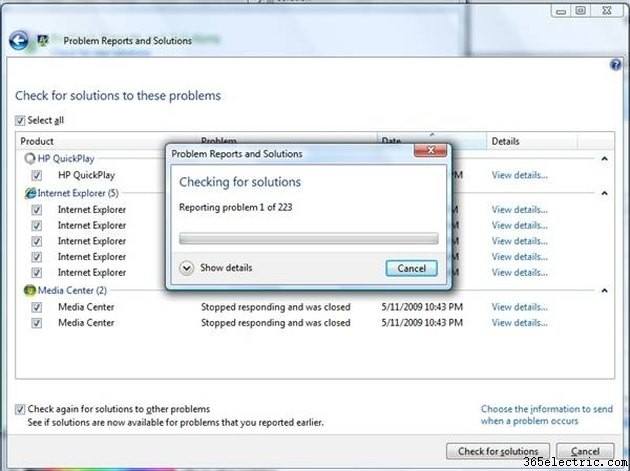
Clique em "Verificar soluções". O Windows iniciará uma pesquisa automática de correções para os problemas de aplicativos específicos que você selecionou --- você deve ter uma conexão ativa com a Internet para que essa pesquisa funcione. Seja paciente enquanto a busca é realizada; dependendo do número de erros que o Windows precisa corrigir, pode levar vários minutos para ser concluído. Depois que o Windows identificar soluções para os problemas específicos do seu computador, clique para instalar as novas correções para os aplicativos do seu computador.
Dica
Dependendo da versão do Windows que você está usando, as etapas acima podem ser um pouco diferentes, mas o processo básico é basicamente o mesmo.